Ви тільки що отримали свій новий iPhone 3GS, iPhone 4 або iPhone 4S на Різдво. Його блискучий зовнішній вигляд запрошує вас дослідити свій новий смартфон. Ми хочемо показати вам, як правильно розпочати роботу з новим пристроєм, щоб ви могли насолоджуватися ним з першого дня.
У цьому зручному посібнику ми розповімо вам про початкові налаштування; навчити вас дивовижним налаштуванням, які збільшать час автономної роботи та покращать ваш досвід; познайомити вас з деякими з найкращих програм для iOS, які пропонує App Store; і розповім вам про деякі чудові аксесуари, без яких просто не повинно бути.
Ось наш посібник з правильного налаштування нового iPhone.
Початкове налаштування
Завдяки новій операційній системі Apple iOS 5, почати користуватися вашим новим iPhone 4S надзвичайно легко, щойно ви дістанете його з коробки. Вам більше не потрібно підключати його до ПК, щоб розпочати. Просто виберіть свою мову та бездротову мережу, до якої ви хочете під’єднати свій пристрій, і це станеться запитав, чи хочете ви налаштувати свій пристрій як новий iPhone, відновити з резервної копії iTunes або відновити з iCloud резервне копіювання.

Якщо ви вже є власником iPhone і це оновлення, можливо, вам захочеться відновити його з резервної копії вашого старого пристрою. (Щоб ваш попередній iPhone працював на iOS 5). Однак, якщо це ваш перший iPhone, вам доведеться почати з нуля, вибравши «Налаштувати як новий iPhone». Потім ви можете ввести свій ідентифікатор Apple, якщо він у вас є, що дозволить вам завантажувати програми, музику, книги та інший вміст, який ви вже мали. куплені. Крім того, ви можете створити новий ідентифікатор Apple, необхідний для покупки товарів у магазині iTunes Store.
Налаштувавши свій ідентифікатор Apple, ви можете увійти або створити обліковий запис iCloud. Це не той крок, який ви хочете пропустити: iCloud дозволяє виконувати всілякі химерні речі, такі як синхронізація програм, музики, книг, контактів, календарів, нагадувань тощо на всіх ваших пристроях; скористайтеся функцією Photo Stream; та скористайтеся функцією Знайти мій iPhone.

Після того, як ви натиснете кнопку «Почати використання iPhone», ви потрапите на головний екран. Настав час підключити пристрій до iTunes (якщо це можливо) і почати синхронізацію вмісту. Після підключення пристрою ви можете вибрати, який вміст ви хочете надіслати на свій пристрій. Щоб заощадити місце на вашому iPhone, краще пам’ятати про те, що ви синхронізуєте.
Передавайте лише музику, яку збираєтесь слухати, програми, які збираєтесь використовувати, книги, які збираєтесь читати, відео, які хочете подивитися, та фотографії, які хочете подивитися, коли ви в дорозі. Наші пристрої iOS наповнюються різним вмістом так швидко і легко, що ці дорогі гігабайти незабаром з’їдаються. Пам’ятаючи про вміст, який ви передаєте, ви можете запобігти витраті пам’яті на вміст, яким ви не користуватиметесь.
Основні налаштування
Перш ніж застрягти в грі Злі птахи, який, безперечно, триватиме до Нового року, є кілька істотних налаштувань, які слід внести до свого пристрою. Ось кілька речей, які допоможуть збільшити час автономної роботи, спростити доступ до ваших програм та ігор та запобігти небажаному доступу до вашого iPhone:
Налаштуйте візуальну голосову пошту
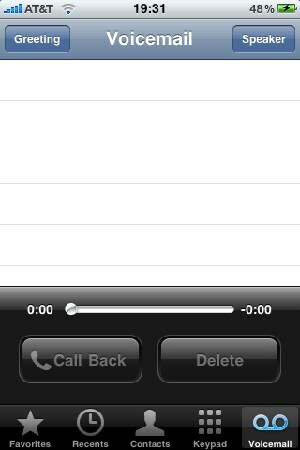
Однією з чудових речей iPhone є можливість перегляду голосової пошти у додатку Телефон. На відміну від телефонів із функціями, ви можете бачити окремі голосові повідомлення з різних номерів та відтворювати певні повідомлення.
Щоб налаштувати візуальну голосову пошту на своєму iPhone, торкніться вкладки «Голосова пошта» у програмі «Телефон» та дотримуйтесь вказівок на екрані. Вам знадобиться PIN -код голосової пошти від оператора.
Увімкніть клавіатуру Emoji

iOS 5 дозволяє скористатися клавіатурою Emoji від Apple, яка раніше була обмежена певними мовами. Клавіатура Emoji пропонує безліч значків та смайликів, які можна використовувати у текстових повідомленнях, електронних листах, твітах, оновленнях статусу тощо. Насправді, як тільки цей параметр увімкнено, ви можете використовувати іконки Emoji в будь -якому місці iOS.

Щоб увімкнути клавіатуру Emoji, відкрийте програму «Налаштування», торкніться вкладки «Загальні», а потім виберіть «Клавіатура». Натисніть кнопку «Додати нову клавіатуру…», а потім виберіть «Emoji». Тепер ви можете отримати доступ до значків смайлів, торкнувшись клавіші глобуса на клавіатурі вашого пристрою.
Налаштування папок домашнього екрану

Після деякого використання вашого iPhone на вашому пристрої буде встановлено безліч додатків iOS, незважаючи на те, що ви пам’ятаєте про те, що встановлюєте. Замість того, щоб прокручувати сторінки, наповнені програмами, щоб кожного разу знайти потрібну, ви можете впорядкувати їх у папки для швидкого та легкого доступу.
Щоб налаштувати папку, просто утримуйте палець на додатку, поки всі не почнуть рухатися, а потім перетягніть один додаток на інший. Більшість розділяє папки на такі категорії, як ігри, продуктивність, соціальні тощо.
Увімкніть автоматичне завантаження
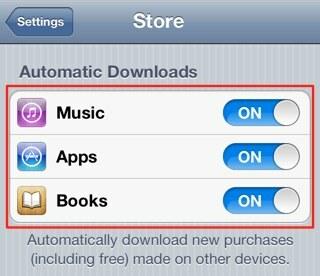
Коли ви завантажуєте нові програми, книги чи музику в iTunes на свій комп’ютер, їх також можна автоматично надсилати на ваш iPhone. Щоб увімкнути автоматичне завантаження, відкрийте програму "Налаштування", а потім торкніться "Магазин".
Увімкніть музику, програми та книги - тепер усе, що ви завантажуєте на комп’ютер за допомогою того самого Apple ID, автоматично встановлюється на ваш iPhone 4S.
Налаштування блокування паролем

Оскільки вся особиста інформація зберігається на наших пристроях iOS, ми хочемо забезпечити її безпеку та доступ до неї лише авторизованим користувачам. Щоб запобігти небажаному доступу, ви можете налаштувати блокування паролем, який забезпечить захист ваших даних у разі втрати або крадіжки вашого пристрою.
Відкрийте на своєму пристрої додаток Налаштування та торкніться «Загальні», потім «Блокування пароля». Увімкніть функцію блокування пароля та виберіть чотиризначний код. Важливо використовувати код, який ви запам’ятаєте, оскільки неможливо обійти блокування паролем після його активації. Для більш складного коду з використанням літер та цифр дивіться нашу підказку налаштування буквено -цифрового пароля.
Після активації блокування пароля лише ви зможете її розблокувати.
Вимкніть Wi-Fi

Тепер вам не потрібно весь час вимикати Wi-Fi, але непогано відключити його, якщо ви перебуваєте поза справою, а пристрій у кишені. Для нашої зручності наші пристрої завжди шукають мережі Wi-Fi, які можуть з’їсти час автономної роботи вашого пристрою, навіть не підозрюючи про це. Вимикаючи цю функцію, коли вона вам не потрібна, ваш акумулятор пропрацює трохи довше, поки ви в дорозі.
Просто відкрийте програму "Налаштування", торкніться "Wi-Fi" і вимкніть цю функцію. Якщо у вас обмежений тарифний план, ви повинні бути обережними щодо того, що ви завантажуєте під час з'єднання 3G. Додатки, оновлення, пісні тощо. може вимагати великої кількості даних, тому збережіть ці завантаження для домашньої мережі Wi-Fi.
Подовжте термін служби акумулятора

IPhone 4S не відомий неймовірним часом автономної роботи, тому ви можете вимкнути деякі налаштування. Ми не рекомендуємо вимикати ці налаштування, якщо ви не помітите, що акумулятор вашого iPhone 4S не вистачає надовго.
Служби визначення місцезнаходження iOS 5 використовують GPS вашого iPhone, щоб зробити ваш досвід кращим і конкретним для вашого точного місцезнаходження. Однак є деякі непотрібні аспекти Служб локації, які можуть розрядити акумулятор телефону.
На своєму iPhone 4S відкрийте програму «Налаштування», торкніться «Служба локації», а потім проведіть пальцем униз, торкнувшись «Системні послуги». Тепер увімкніть "Діагностика та використання", "Оголошення на основі місцезнаходження" та "Встановлення часового поясу". Вимкнувши ці налаштування, ви не повинні помітити жодного впливу на роботу iPhone, але ви повинні побачити значне покращення терміну служби акумулятора.
Основні програми
В App Store розміщено понад 500 000 додатків та ігор для пристроїв iOS, багато з яких коштують всього за 0,99 долара. Звичайно, тут занадто багато чудових, які можна перерахувати тут, але ось п’ять, без яких не повинен бути жоден користувач iPhone 4S:
Instagram - безкоштовно
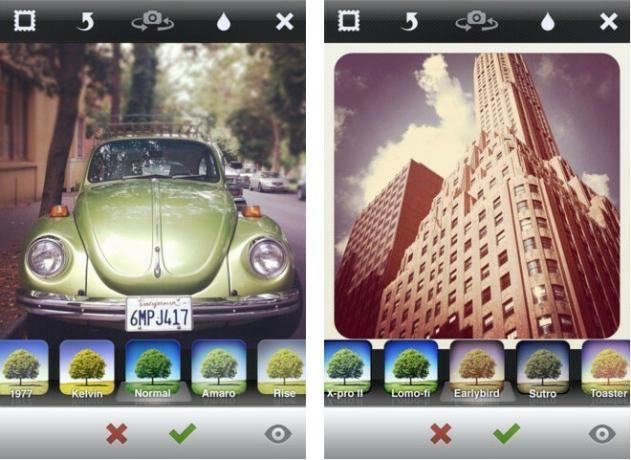
Ім’я Apple Instagram найкращий додаток 2011 року, і це правильно. Жоден користувач iPhone не повинен користуватися Instagram; додаток для фотографії/соціальних мереж неймовірно веселий і викликає звикання. Instagram змінить спосіб обміну фотографіями з друзями. Це красивий, інтуїтивно зрозумілий додаток з безліччю причин завантажити його безкоштовно з App Store.
Facebook - безкоштовно

Жоден iPhone не комплектується офіційним Facebook додаток. Це чудовий інструмент для спілкування з друзями в дорозі та перегляду стрічки новин. Спеціальні функції для мобільних пристроїв, як-от "Місця та пропозиції", також включені до програми iOS.
Tweetbot - 2,99 долара

Забудьте про офіційний клієнт Twitter, якщо ви користувач Twitter, ви повинні мати Tweebot на вашому iPhone 4S. Це, безумовно, найкращий клієнт Twitter, який може похвалитися швидким, інтуїтивно зрозумілим та красивим інтерфейсом користувача; скарб зручних функцій; та стабільності, якої ви очікуєте від власних додатків iOS для Apple. Tweetbot став одним з найулюбленіших клієнтів Twitter, доступних для iOS, і як тільки ви почнете його використовувати, ви зрозумієте чому.
Фліпборд - безкоштовно

Фліпборд є унікальним читачем новин, який створює індивідуальний журнал з усього, що для вас важливо, включаючи ваші RSS -канали, фотографії в Instagram, оновлення Facebook, публікації Tumblr та статті з ваших улюблених публікацій. Він створений на ваш смак, тому ви ніколи не зіткнетеся з тим, що вас не цікавить, і має чудовий інтерфейс користувача, яким просто приємно користуватися.
Angry Birds - 0,99 долара

Ви вже чули про феномен мобільних ігор Злі птахи, і якщо ви ще не грали самі, то саме час. Ця неймовірно популярна назва є найбільш продаваною грою на iOS, де представлений ігровий процес на основі фізики ви катапультируете птахів у крихкі споруди, намагаючись знищити жалюгідних свиней, які шукають притулку знизу. Злі птахи це години веселощів і неймовірно звикання.
Spotify - безкоштовно

The Spotify Додаток (потрібна підписка) для вашого iPhone дає вам доступ до понад 15 мільйонів пісень на вимогу, і це обов’язковий продукт для меломанів. Створюйте свої списки відтворення між вашим iPhone, iPod touch, вашим Mac, iPad та іншими пристроями; отримувати музику від друзів; бездротова синхронізація вашої локальної музичної бібліотеки з вашим пристроєм; позначте зірочку улюбленими треками; та Scrobble треки до Last.fm. Ви також можете створювати офлайн-списки відтворення, які дозволять вам слухати улюблені пісні, коли ви перебуваєте далеко від точки доступу Wi-Fi.
Основні аксесуари
Є кілька чудових аксесуарів, які покращать ваш досвід використання iPhone 4S, ось лише деякі з наших улюблених:
Док -станція Altec Lansing Octiv 650 - 199 доларів

The Altec Lansing Octiv 650 - це док -станція, яка поєднує в собі чудову якість звуку з чудовим дизайном та чудовим досвідом користування. Gizmodo нещодавно оцінив цей док номер один випередивши альтернативи Sony, Bowers & Wilkins та Logitech. Це 199 доларів, що непогано для дока такого розміру, і ви, безумовно, отримаєте свої гроші.
Папуга AR.DRONE - 299,95 доларів

ПапугиAR.DRONE руйнує конкуренцію, не лише надаючи круту літаючу машину, але й містить камеру, яку можна переглядати з вашого iPod touch та вашого iPhone або iPad. Більш того, Parrot розробив чимало ігор та модифікацій для пристрою, які гарантують, що у вас не залишиться без ідей щодо того, що робити з вашим безпілотником на пульті дистанційного керування. Якщо ви шукаєте найкрутіший аксесуар для iPod touch, це має бути саме це.
JamBox - 199,99 доларів

Якщо ви шукаєте динамік, який трохи більш портативний, ніж Octiv 650 вище, то JamBox має бути у верхній частині вашого списку. Це найменший бездротовий динамік на планеті з найкращим звуком. Незважаючи на невеликі розміри, JamBox має вихідну потужність 85 децибел, щоб вашу музику можна було почути, куди б ви не пішли. Jawbone розробила для нього платформу MyTALK, щоб ви могли завантажувати програми, оновлення програмного забезпечення та нові функції, щоб у наступному році динамік не застарів. Крім того, він має досить красивий дизайн.
Jawbone, виробник JamBox, також пропонує гладкі Bluetooth -гарнітури для користувачів iPhone, які коштують 129,99 доларів.
Серія приміських пасажирів OtterBox - 34,95 доларів

OtterBox робить одні з найкращих футлярів для пристроїв iOS Приміські серії це ідеальний чохол для нового користувача iPhone 4S. Ніхто не хоче мати справу з тріснутим екраном або зламаною задньою панеллю, тому футляри OtterBox гарантують, що ваш дорогоцінний iPhone буде в безпеці від випадкового падіння або пролиття. Корпус Commuter є міцним, але не надто великим, і він представлений у безлічі кольорів. Тепер, коли у вас є iPhone 4S, ви хочете переконатися, що він залишається цілим!
Ось про це зараз! Насолоджуйтесь своїм новим iPhone, і якщо ви думаєте, що ми щось не помітили, не соромтеся залишати коментар нижче!
